В современном мире высоких технологий и постоянного роста объёмов информации, скорость работы с устройствами играет ключевую роль. Одним из важных факторов, влияющих на скорость загрузки и работы системы, является функция быстрой загрузки или «Fast Boot».
Что такое быстрая загрузка в BIOS и следует ли включать её на компьютере? Сегодня я уделю этим вопросам то внимание, которого они заслуживают, чтобы вы могли принять обоснованное решение.
Давайте не будем терять время и сразу же приступим к делу!
Быстрая загрузка в BIOS и стоит ли её включать
Объяснение быстрой загрузки
Если вы покопаетесь в настройках BIOS, то можете наткнуться на любопытную опцию под названием «Fast Boot» или «Быстрая загрузка».
Ниже для справки я сделал скриншот этой опции из своего собственного BIOS:
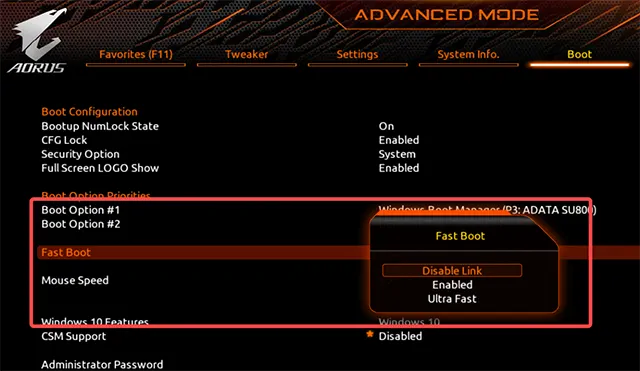
Что на самом деле означает этот вариант?
По сути, «Быстрая загрузка» – это эксклюзивная опция Windows 8 (или новее) и UEFI для сокращения времени загрузки вашего компьютера.
На самом деле это работает путём изменения обычного процесса выключения вашего компьютера на нечто более похожее на состояние глубокой гибернации, когда наиболее важные файлы для загрузки компьютера сохраняются в файле гибернации до следующего включения.
Благодаря эффективному кэшированию Fast Boot может делать именно то, что следует из названия, и обеспечивать вам – конечному пользователю – более быстрый процесс загрузки компьютера.
Ваш компьютер по-прежнему выключается, но при резервной загрузке он будет пропускать обычные проверки BIOS и читать прямо из файла гибернации, чтобы как можно быстрее вернуться к работе.

Если у вас также доступна опция «Ultra Fast Boot», применяется тот же метод, но ваш компьютер может пропустить ещё больше шагов, которые обычно являются частью процесса загрузки, например, экран-заставка материнской платы, с которого вы обычно можете войти в BIOS.
Когда следует включить «быструю загрузку»
Что ж, «Быстрая загрузка» обычно делает именно то, что вы думаете. Если вы хотите, чтобы ваш компьютер загружался быстрее, на самом деле нет особых причин не включать его, если только ваш компьютер уже не загружается довольно быстро без него (как и должно быть, если вы используете твердотельный накопитель).
Однако, если вам приходится использовать HDD в качестве загрузочного диска, я думаю, что Fast Boot является одним из лучших изменений, которые вы можете внести, чтобы улучшить качество жизни вашего ПК.
Но, есть некоторые предостережения. Давайте поговорим о них.
Когда не стоит включать Fast Boot
В чём подвох?
Что ж, быстрая загрузка сама по себе не должна вызывать особых проблем. Однако, быстрая загрузка в сочетании с другими проблемами может оказаться довольно сложной.
Например, сбой системы при включенной быстрой загрузке создаёт риск повреждения файла гибернации, а это означает, что последующая перезагрузка системы может привести к нестабильности или, в худшем случае, к попаданию вас в цикл «бесконечной» загрузки.
Кроме того, если вы вносите изменения в оборудование, например, обновляете оперативную память, вам следует отключить быструю загрузку до тех пор, пока ваша новая конфигурация не заработает и не начнёт работать без сбоев.
Именно поэтому я не рекомендую включать опцию «UltraFast», поскольку вам все равно нужно иметь возможность прямого доступа к BIOS в случае, если что-то пойдёт не так.
Кроме того, функциональность быстрой загрузки во многом основана на предположении, что на вашем компьютере не установлено несколько загрузочных дисков или несколько операционных систем.
Например, если у вас есть установка Linux вместе с установкой Windows, возможно, вы не захотите включать быструю загрузку, поскольку это функция, ориентированная на Windows. То же самое применимо, если вы выполняете новую установку ОС Windows, поскольку быстрая загрузка может просто пропустить проверку любых установочных носителей.
Часто задаваемые вопросы
Как мне войти в BIOS с включенной быстрой загрузкой?
Одним из недостатков включения быстрой загрузки является то, что вы можете загрузиться в Windows слишком быстро, чтобы получить доступ к собственному BIOS.
Это была проблема для меня, когда я использовал эту функцию на ПК с Windows 8.1 и диском HDD со скоростью 7200 об/мин, поэтому я подумал, что было бы разумно включить здесь мой обходной путь.
К счастью, вы можете загрузиться в BIOS, не перезагружая компьютер. Вот простой способ сделать это из ОС Windows!
- Сначала просто откройте меню «Пуск».
- Затем введите «Расширенный запуск» и нажмите «Изменить дополнительные параметры запуска».
- Следуйте появившемуся всплывающему окну и прокручивайте его, пока не найдете «Расширенный запуск».
- В этом окне нажмите «Перезагрузить сейчас».
- После перезагрузки вы попадете в панель запуска устранения неполадок Windows.
- Здесь просто найдите и выберите «Настройки прошивки UEFI», чтобы вернуться в BIOS, и отключите быструю загрузку, если она вызывает у вас проблемы.
Лучше ли отключить быструю загрузку?
Если быстрая загрузка не вызывает у вас никаких проблем и вы используете её с диском HDD, нет причин прекращать её использование. Однако, если вас действительно беспокоят последствия включения быстрой загрузки, вероятно, лучше её отключить.
Единственная проблема, с которой я когда-либо сталкивался при использовании Fast Boot, – это невозможность перезагрузки непосредственно в BIOS, но в Windows есть встроенное решение этой проблемы.
Подходит ли быстрая загрузка для SSD?
Нет, если честно. Время загрузки SSD уже настолько быстрое, что время, сэкономленное за счёт включения быстрой загрузки, не особенно велико.
Кроме того, быстрая загрузка несёт в себе небольшой риск, если ваша система выйдет из строя во время её использования, особенно сверхбыстрая загрузка, поэтому для пользователей твердотельных накопителей это немного непрактичный риск.
Лучше иметь полсекунды на загрузку BIOS при запуске, чем вообще не иметь возможности загрузиться в него при запуске.
Я надеюсь, что эта статья помогла прояснить назначение быстрой загрузки в вашем BIOS и следует ли вам её включать.
Лично я никогда не чувствовал необходимости беспокоиться об этой функции с тех пор, как начал устанавливать свои операционные системы на твердотельные накопители, но я знаю, что не каждый, кто найдёт эту статью, сможет позволить себе такую «роскошь».
Желаем удачи вашему компьютеру (и сборке) и помните: быстрая загрузка может быть полезна, но сверхбыстрая загрузка – игра с огнём.



